Linksys Smart Wi-Fi로 미디어 및 파일 서버를 설정하는 방법

최신 Linksys 라우터에는 USB 드라이브를 연결하고 어디서나 파일에 액세스 할 수있는 파일 서버 기능이있어 어디서든 좋아하는 영화, 음악 및 사진 라이브러리에서 너무 멀리 떨어져 있지 않도록 할 수 있습니다. 세상에.
성공적으로 설정이 완료되면 별도의 데스크톱 기반 서버가 필요없이 Linksys의 "Smart Wi-Fi"기능을 통해 모든 미디어 파일에 원격으로 액세스 할 수 있습니다. 풀 홈 서버와 같이 기능이 가득 찬 것은 아니지만 USB 드라이브의 비용만으로도 약간의 기능을 수행 할 수 있습니다.
1 단계 : 하드 드라이브 포맷
시작하려면 외부 하드 드라이브 또는 USB 플래시 드라이브는 물론 영화, 음악 또는 사진이 필요합니다..
Linksys 라우터는 FAT32 또는 NTFS로 포맷 된 드라이브와 만 호환되므로 드라이브가 해당 파일 시스템 중 하나를 사용하는지 확인해야합니다. (드라이브에 4GB가 넘는 파일이 있다면 NTFS를 사용하고 싶을 것입니다).
먼저 드라이브를 컴퓨터에 연결하고 Windows의 파일 탐색기에서 찾으십시오. 그런 다음 드라이브 아이콘을 마우스 오른쪽 버튼으로 클릭하고 드롭 다운 메뉴에서 '속성'을 클릭하십시오..

드라이브가 볼륨을 분할하는 데 사용하는 파일 시스템 유형을 찾으려합니다. 볼륨은 아래 강조 표시된 공간에서 찾을 수 있습니다.

드라이브가 필요에 맞는 올바른 파일 시스템을 사용하고 있다면 다음 섹션으로 건너 뛰십시오. 다시 포맷해야하는 경우 드라이브를 다시 마우스 오른쪽 버튼으로 클릭하고 "포맷"옵션을 선택하면됩니다. 참고 : 이렇게하면 드라이브의 모든 내용이 지워집니다..

다음 드롭 다운 메뉴에서 "FAT32"또는 "NTFS"를 선택하십시오..

2 단계 : 영화, 음악 및 사진을 드라이브에 추가
드라이브 포맷이 완료되면 서버에 공유하려는 영화, 음악 및 사진을 추가 할 차례입니다. 미디어를 PC에서 플래시 드라이브로 이동하려면 File Explorer (파일 탐색기)를 사용하여 파일을 "SampleVideo.mp4".

당신이보고 싶은 어떤 미디어라도 당신이 무엇을 복사하기 전에 그것을 보려고하는 장치에서 지원되는지 미리 확인하십시오. 즉, .mov 파일을 보려는 경우 안드로이드는 .mov 파일을 지원하지 않기 때문에 안드로이드 장치에서는 작동하지 않습니다. 마찬가지로 .flv 동영상은 iPhone에서 재생되지 않습니다. 미디어 파일을 적절한 형식으로 변환하는 방법을 배우려면 여기에서 안내서를 확인하십시오..
3 단계 : Linksys 라우터에 드라이브 연결
드라이브에 미디어가로드되면 Linksys 라우터 뒷면에 연결하십시오. 그런 다음 원하는 웹 브라우저에서 "http://www.linksyssmartwifi.com"을 방문하여 스마트 Wi-Fi 대시 보드에 로그인하고 처음 라우터를 구입할 때 설정 한 세부 정보로 로그인하십시오. 계정이없는 경우 로그인 상자 바로 아래에있는 '계정이 없습니까?'링크를 클릭하십시오..

USB 드라이브가 제대로 인식되면 아래에서 강조한 것과 같은 창이 나타납니다..

이것은 드라이브의 공간과 미디어 및 FTP 서버의 전원을 켜거나 끄는지를 알려주는 작은 위젯입니다. "외부 저장소 관리"버튼을 클릭하면 다음 개요 화면이 나타납니다..

여기서 미디어 서버를 포함하여 드라이브에 액세스하는 다양한 방법의 상태를 볼 수 있습니다..
폴더 공유를 사용하여 네트워크에서 파일에 액세스하는 방법
파일에 액세스하는 가장 간단한 방법은 홈 네트워크에서 폴더를 간단하게 공유하는 것입니다. 드라이브를 연결하면 라우터가 자동으로 네트워크를 통해 파일을 공유합니다. 홈 네트워크에 연결되어있는 한 컴퓨터에서 Windows 탐색기를 열고 모든 파일을보고 바로 앞에 앉아있는 것처럼 컴퓨터에서 재생할 수 있습니다.
스마트 Wi-Fi 대시 보드의 외부 저장소 페이지에서 오른쪽에있는 "PC 액세스"아래에서 라우터의 IP 주소를 찾을 수 있습니다.

이 예에서는 라우터가 이미 "\\ 192.168.1.1"로 설정되어 있음을 알 수 있습니다. Windows 탐색기를 열고 주소 표시 줄로 펀치 ...

... 그리고 Enter 키를 누릅니다. 공유 폴더가 표시됩니다. 일반 폴더와 마찬가지로 열어서 컴퓨터 안의 파일을 볼 수 있습니다..

기본적으로 로컬 네트워크에 연결된 모든 사용자가 볼 수 있으며 액세스 할 수 있으며 사용자 이름이나 비밀번호는 필요하지 않습니다..
공유 폴더를 암호로 보호하는 방법
네트워크를 통해 누구나 영화에 자유롭게 액세스 할 수있는 기회를 원하지는 않을 것입니다. 인터넷을 통해 모든 사람들이 액세스 할 수 있도록 허용하면 모든 사람이 무료로 액세스 할 수 있기를 바랍니다. 이 가이드). 여기가 Linksys "보안 폴더 액세스"시스템이 나오기 때문에 폴더 단위로 미디어를 볼 수있는 사람과 볼 수없는 사람을 제어 할 수 있습니다.
미디어 콘텐츠의 사용자 이름과 비밀번호를 만들려면 스마트 Wi-Fi 대시 보드의 외부 저장소에서 '폴더 액세스'탭을 클릭하고 다음 창을 봅니다..

여기서 미디어 서버에 액세스 할 수있는 사용자를 추가, 제거 및 관리하고 볼 수있는 폴더를 사용자 정의 할 수 있습니다. 먼저 새 사용자 이름을 상자에 입력하고 (위에서 "New User2"로 표시) 비밀번호를 입력하고 파일을 읽고 쓸 수 있는지 아니면 그냥 읽을 수 있는지 지정합니다. 미디어를 제어하려면 '공유 선택'링크를 클릭하십시오. 프롬프트에서 해당 사용자가 액세스 할 수있게 할 폴더를 선택하십시오..

이제 누군가 특정 폴더에 액세스하려고하면 통과하기 전에 자격 증명을 입력하라는 메시지가 표시됩니다..
Xbox One 또는 PlayStation 4와 같은 DLNA 장치로 영화를 스트리밍하는 방법
미디어를 작은 화면에서 전체 극장으로 가져 오는 가장 좋은 방법은 DLNA 호환 장치를 사용하는 것입니다. DLNA는 "Digital Living Network Alliance"의 약자이며 추가 소프트웨어 나 펌웨어 업데이트없이 네트워크 미디어 서버를 인식하도록 이미 설정된 모든 장치를 포함합니다. 예를 들어, Xbox One 및 Playstation 4와 같은 인기있는 게임 콘솔은 물론 Roku와 같은 스트리밍 박스 / 스틱.
드라이브를 DLNA 장치에서 볼 수있게하려면 외부 저장소 창의 상단에있는 "미디어 서버"탭을 클릭하십시오. 여기에서 토글을 전환하여 미디어 서버를 켜고 아래에서 강조 표시 할 수 있습니다.

다음으로, 링크시스가 공유 할 폴더를 지정해야합니다. 이렇게하려면 "새 폴더 추가"버튼을 클릭하십시오. 그러면 다음 프롬프트가 나타납니다..

예를 들어, 미디어를 플래시 드라이브로 옮겼을 때 Smart Wi-Fi가 위에 감지 한 "All My Media"라는 폴더에이 미디어를 넣었습니다. 미디어가 포함 된 폴더를 선택하고 "확인"버튼을 누르면 새 공유가 적용됩니다..
외부 저장소 페이지 하단에 공유 이름이 표시됩니다. DLNA 장치에서 찾게 될 것인데,이를 메모 해 두십시오..

스트리밍 장치가 DLNA와 호환되는 경우 다음 번에 장치에서 미디어 플레이어를 사용할 때이 Linksys Media Server 폴더가 자동으로 나타납니다. 이 폴더를 찾는 것은 자체 인터페이스에 따라 장치에서 장치로 변경됩니다..
예를 들어, 우리는 Xbox 360으로 DLNA 서버를 테스트했습니다. Xbox 360에서 콘텐츠를 재생하려면 먼저 Xbox Live에 로그인 한 다음 Xbox 360의 최신 업데이트와 함께 다운로드 한 "영화 및 TV"앱을 엽니 다. 콘솔의 펌웨어.
다음으로, "Linksys02159 : TMS"라는 파일이 들어있는 폴더에 라우터가 태그를 지정한 "Connected Devices"로 스크롤했습니다. 모든 미디어가 이미 표시되었으며 버퍼링 시간이 짧았습니다..

Roku, Xbox 또는 기타 DLNA 호환 스트리머를 사용하는지 여부에 따라이 과정이 달라 지므로 먼저 사용자 설명서를 참조하여 자신의 장치에서 어떻게 작동하는지 확인하십시오.
FTP를 사용하여 인터넷에서 파일에 액세스하는 방법
그렇다면 홈 네트워크에 연결되어 있지 않은 상태에서 좋아하는 영화를보고 싶다면 어떻게해야할까요??
이 곳에서 FTP 서버가 제공되므로 집과는 거리가 먼 경우에도 라우터의 미디어 드라이브에 액세스 할 수 있습니다. 그것을 가능하게하는 것은 한 단계 과정입니다. 먼저 "FTP 서버"탭으로 이동 한 다음 "FTP 서버 사용"옵션을 켜십시오..
그런 다음 라우터가 자동으로 설정 한 FTP 액세스 주소를 검색해야합니다. 외부 저장소 개요 창의 "FTP 서버"섹션에서 찾을 수 있습니다..
케이블 및 DSL 회선에서 라우터는 자동으로 정확한 주소를 감지하고 로그인 지점으로 사용할 수있는 공용 IP를 만들어야합니다. 그러나 광섬유를 사용하는 경우 모뎀이 신호를 해독하는 데 사용하는 방법 때문에 이러한 유형의 연결을 브리지 할 방법이 없습니다.
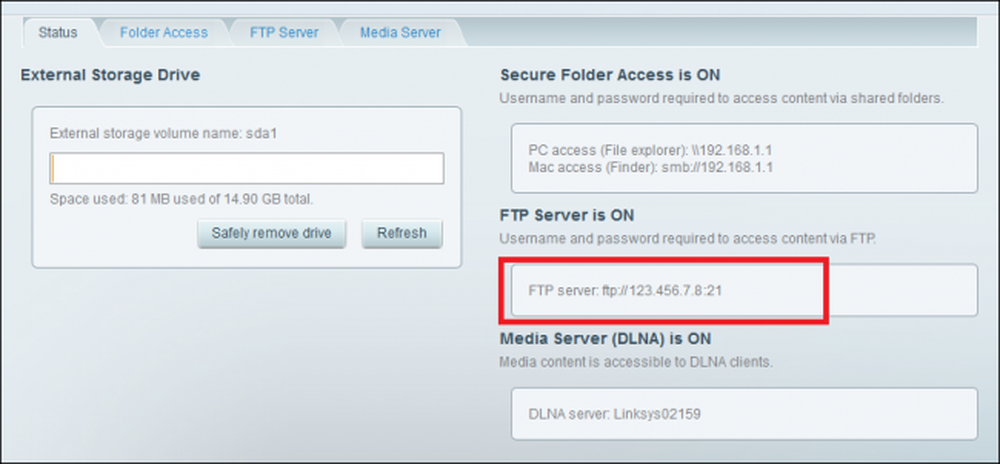 이 예제에서 우리는 자신의 서버에서 원치 않는 방문자를 피하기 위해 더미 FTP IP 주소를 "ftp : \\ 123.456.7.8:21"으로 설정했습니다.
이 예제에서 우리는 자신의 서버에서 원치 않는 방문자를 피하기 위해 더미 FTP IP 주소를 "ftp : \\ 123.456.7.8:21"으로 설정했습니다. 이 IP는 수시로 변경되므로 로그인하기 전에 스마트 Wi-Fi를 통해 라우터에 원격 로그인하고 외부 저장소 상태 페이지를 먼저 확인하여 다시 확인하십시오. 또한 DynDNS를 사용하여 기억하기 쉬운 주소로 라우터에 원격으로 액세스 할 수 있습니다..
주소가 있으면 FTP 서버에 원격으로 액세스 할 차례입니다. 먼저 콘텐츠를보고 싶은 컴퓨터의 파일 탐색기로 이동하여 주소 표시 줄에 FTP 서버의 IP를 입력하십시오 (웹 브라우저에서도 작동 함).

보안 폴더 액세스 패널에서 설정 한 세부 정보를 묻는 로그인으로 인사드립니다..

자격 증명을 입력하고 사용 권한에 따라 미리 저장 장치 드라이브로 이동 한 모든 미디어 폴더를 볼 수 있습니다.

여기에서 미디어를 컴퓨터로 다운로드하거나 두 번 클릭하여 직접 장치로 스트리밍 할 수 있습니다. 컴퓨터에 미디어를 재생할 수있는 적절한 기본 응용 프로그램이 설치되어 있는지 확인하십시오. 그렇지 않으면 직접 다운로드로만 작동합니다..

파일 전송 또는 버퍼링이 완료되면 영화를 걷어차 기, 휴식 및 즐길 수 있습니다.!

Netflix는 훌륭하고 Hulu는 시간을 훌륭하게 통과 할 수 있지만, 세계 어느 곳 (또는 다른 방에있는 컴퓨터)에서 나 자신의 개인 영화 및 미디어 컬렉션에 액세스하려면 Linksys Smart Wi-Fi 시스템이 새로운 미디어 서버 설정하기.





